edge浏览器受到大家的喜欢,且是一款十分火热和热议的浏览器,每次我们一打开edge浏览器的首页的时候,发现主页面有很多内容和广告出现,有的小伙伴觉得出现这些内容让整个页面显得十分的花哨,对此,想要将首页变得十分的干净,那么我们可以进入到页面设置的窗口中,将页面广告、内容以及背景或者是显示的各种新闻等,都一并关闭就好了,操作方法是非常简单的,下方是关于如何使用edge浏览器去除首页广告内容的具体操作方法,如果你需要的情况下可以看看方法教程,希望对大家有所帮助。

1.当你将电脑中的edge浏览器双击之后,你可以看到页面中有很多的内容和广告弹出。

2.对此,我们可以将页面右上角的齿轮状的设置图标点击打开。

3.在打开的窗口中将【版式】设置为【自定义】,将【快速链接】设置为【关闭】。

4.滚动当前的设置窗口中,将【网站导航】选项的下拉按钮点击打开,将其中的【关闭】按钮进行点击一下。

5.随后,再滑动页面,将【显示天气】以及【内容】都设置为关闭就好了,这时你可以看到首页面中的相关内容就不会被展示出来,那么我们的主页就会使用的干净。

以上就是关于如何使用edge浏览器去除首页广告的内容的具体操作方法,如果你不想要你的首页内容太花哨,那么就可以按照以上的方法教程将其去除一下就好了,或者你也可以将主页面的背景进行去除,让我们的页面变成简约的白色背景,感兴趣的话可以操作试试。
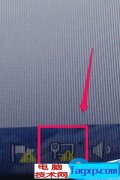 电脑显示默认网关不可用怎么办 win10总是
电脑显示默认网关不可用怎么办 win10总是
电脑显示默认网关不可用怎么办 win10总是默认网关不可用频繁掉......
阅读 Excel怎么设置密码提高文件安全
Excel怎么设置密码提高文件安全
Excel怎么设置密码提高文件安全 Excel设置密码提高文件安全的操......
阅读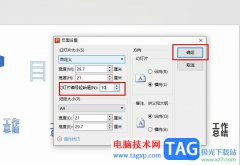 WPS PPT设置幻灯片起始编号从10开始的方法
WPS PPT设置幻灯片起始编号从10开始的方法
很多小伙伴在对演示文稿进行编辑时都会选择使用WPS软件,因为......
阅读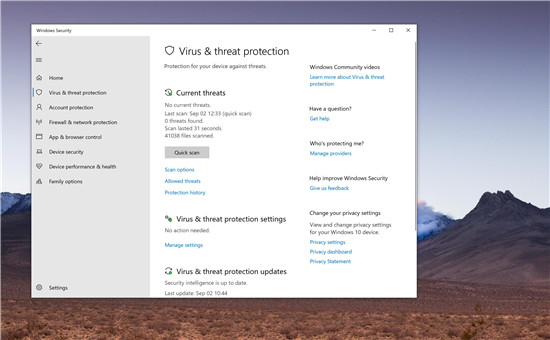 为什么Microsoft删除了Windows10防病毒禁用选
为什么Microsoft删除了Windows10防病毒禁用选
不久之后,人们发现Microsoft默默地撤消了一种通过Windows注册表禁......
阅读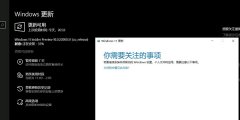 win11 更新卡住解决方法
win11 更新卡住解决方法
最近有越来越多的用户想要尝鲜一下win11系统,但是在升级更新......
阅读 2022年支付宝生肖卡激活方
2022年支付宝生肖卡激活方 Epic Games 将与 LEGO 合作开发
Epic Games 将与 LEGO 合作开发 百度网盘怎么恢复误删文
百度网盘怎么恢复误删文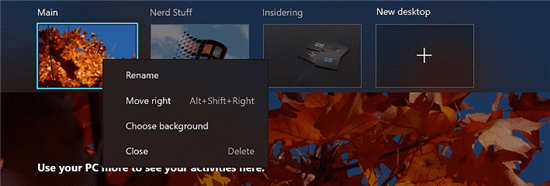 Windows10内部版本21337.1000
Windows10内部版本21337.1000 Win10 Edge为扩展菜单引入了
Win10 Edge为扩展菜单引入了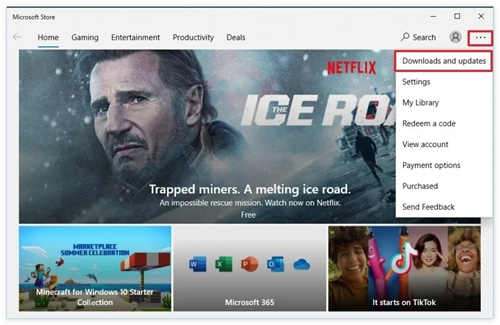 升级Win11预览版微软商店未
升级Win11预览版微软商店未 Google Chrome 91.0.4472.164 修复
Google Chrome 91.0.4472.164 修复 据推测Windows 11将充满弹出
据推测Windows 11将充满弹出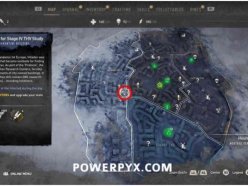 消逝的光芒2全GRE隔离区位
消逝的光芒2全GRE隔离区位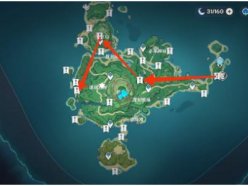 原神鹤观岛海螺藏宝图在
原神鹤观岛海螺藏宝图在 《火焰纹章风花雪月无双
《火焰纹章风花雪月无双 显卡天梯图哪里看
显卡天梯图哪里看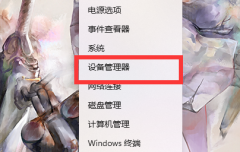 铭鑫nvidia显卡驱动安装不
铭鑫nvidia显卡驱动安装不 笔记本显卡天梯图2022年
笔记本显卡天梯图2022年 win10和win7哪个好用详情
win10和win7哪个好用详情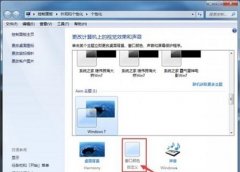 win7窗口颜色改不了解决方
win7窗口颜色改不了解决方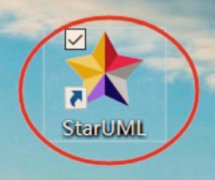 StarUML中文如何设置-StarU
StarUML中文如何设置-StarU wps ppt快速删除幻灯片中所
wps ppt快速删除幻灯片中所 WPS查看文档修改痕迹的方
WPS查看文档修改痕迹的方 用组策略轻松锁定Windows
用组策略轻松锁定Windows 支付宝号意思介绍
支付宝号意思介绍 fast路由器怎么设置?新版
fast路由器怎么设置?新版 电脑没网怎么设置路由器
电脑没网怎么设置路由器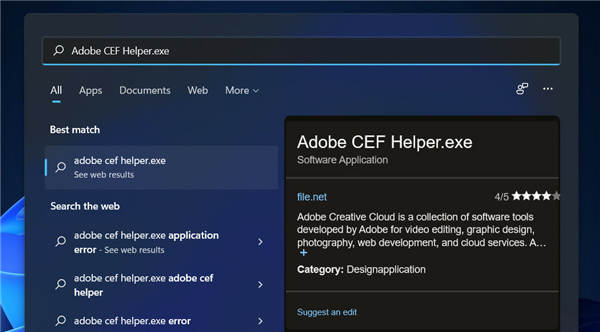
Windows11的安全中心打不开? 安装 Windows 11 时,Windows 安全中心(也称为 Windows Defender)将成为默认的防病毒和安全解决方案。它是可用的最有效的补救措施之一,并...
次阅读
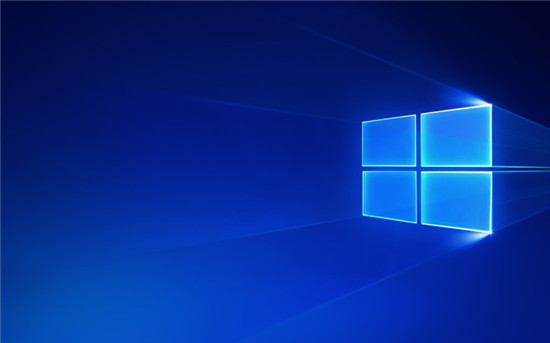
2021年3月补丁程序周二累积更新开始开始推出Windows 10 20H2,而v 2004已收到该补丁程序。KB5000802是安全更新,其中包括一些重要的改进,并修复了将版本增加到19042.867和19...
次阅读
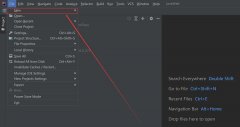
一些网友表示还不太清楚IDEA怎么创建一个静态web项目,而本节就介绍了IDEA新建web项目的方法操作,还不了解的朋友就跟着小编学习一下吧,希望对你们有所帮助。...
次阅读
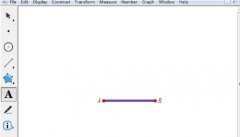
几何画板如何绘制直角三角形呢?本文就介绍了几何画板绘制直角三角形的详细步骤,需要学习的朋友可以看一看下文哦,相信对大家会有所帮助的。...
次阅读
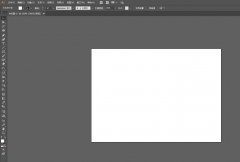
小伙伴们你们知道AI产品图片怎么快速给改数字呢?今天小编很乐意与大家分享ai修改图片上文字的技巧,感兴趣的可以来了解了解哦。...
次阅读

win7的默认复制粘贴快捷键是“ctrl+c”和“ctrl+v”,系统的快捷键是系统默认组件,一般来说是无法进行更改的,但是我们可以使用第三方软件exescope进行更改,下面就来具体看一下吧。...
次阅读

有的时候我们的电脑安装、重装了win10操作系统之后有的小伙伴们就发现了自己的电脑连不上网了。对于这种问题小编觉得可能是我们的电脑在安装系统的过程中出现了一些内部组件的冲突或者...
次阅读
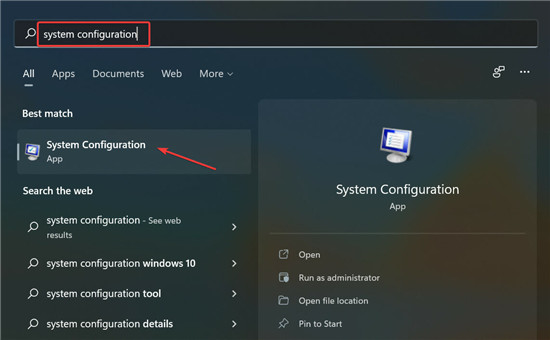
修复:Windows11的设备管理器中缺少蓝牙 bull; 如果 Windows 11 的设备管理器中缺少蓝牙条目,您将无法再连接您喜欢的设备和外围设备。 bull; 要开始解决问题,您可...
次阅读

相信大家对xmind软件都是很熟悉的,作为一款专业的思维导图软件,可以帮助用户更好的组织和表达思维,还可以在制作的过程中激发更多的灵感,因此xmind软件吸引了不少的用户前来下载使用...
次阅读
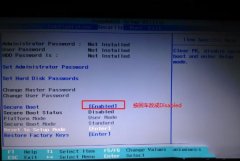
联想ideapad 320S是一款搭载英特尔酷睿七处理器的15.6寸笔记本电脑。预装win10系统,但是还是有不少用户习惯使用win7系统,由于该笔记本采用的是第七英特尔酷睿CPU,在安装WIN7的过程中USB设备不...
次阅读

酷狗音乐电脑版提供的功能实在是太实用了,该软件的主要功能是可以搜索歌曲、下载歌曲和播放歌曲等,但是除了这些常用功能,在该软件中还提供了其他的一些实用的功能,比如你可以设置...
次阅读

如何用PS合成海盗鼠船长呢呢?下面就为大家分享PS合成可爱的海盗鼠船长教程,有需要的可以来了解了解哦。...
次阅读
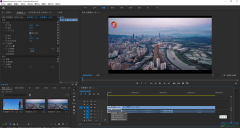
在剪辑各种视频时,我们有时候会需要使用一些网络素材,这些素材通常都带有一定的logo水印,如果我们希望将这些素材中的logo水印无痕去除,小伙伴们知道具体该如何进行操作吗,其实操作...
次阅读
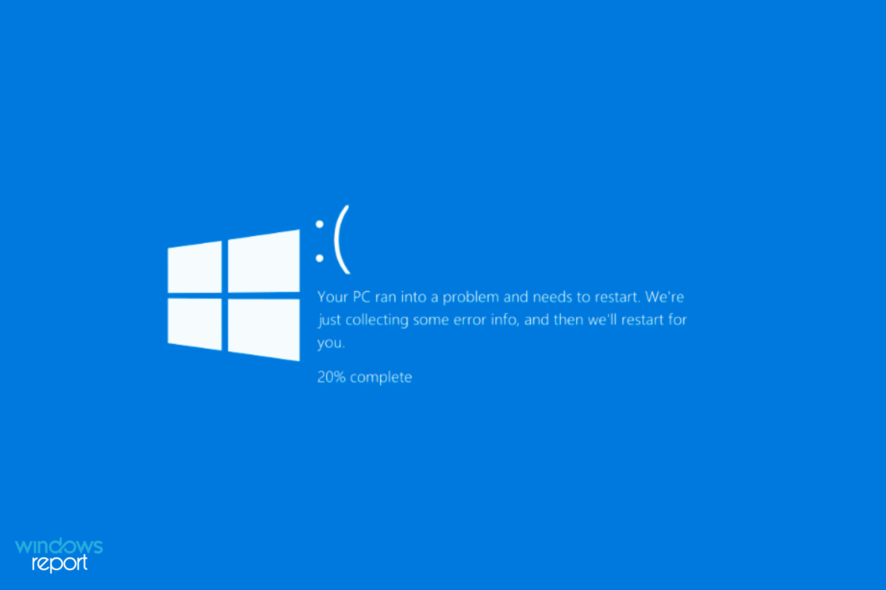
如何修复 Windows 11 中的意外存储异常错误 当操作系统由于任何原因崩溃时,会遇到蓝屏或蓝屏死机错误。顾名思义,这些之后是蓝色屏幕,底部提到停止代码。其中之一是Wind...
次阅读

access是一个关系数据库管理系统,凭借其易用性和丰富的功能,成为了许多用户的首选,这是因为access能够很好满足用户对于数据库管理的需求,所有吸引了大量的用户前来下载使用,当用户在...
次阅读